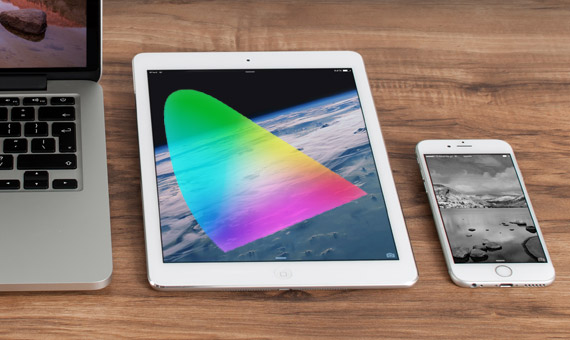最近はスマホやタブレットなどのモバイル機器がかなり普及し、ウェブサイトの閲覧もモバイル機器で行う割合がかなり多くなりました。
そのため、画像データなどを扱うときにパソコン画面でモバイル機器の液晶画面の表示を再現して作業したい場合も多いです。
ここでは、EIZO®のカラーマネジメントモニターとキャリブレーションソフトColorNavigator™6を使って、パソコン画面でスマホ等のモバイル機器のディスプレイ表示色を再現する方法をご紹介します。
ColorNavigator6は旧バージョンのソフトで、現在EIZO®のカラーマネジメントモニターを使う場合のキャリブレーションソフトは通常はColorNavigator 7です。ColorNavigator7を使ってパソコン画面でスマホの表示を再現する方法は以下の記事をご参照ください。

スマホ等のモバイル機器の表示色の再現に必要な道具
スマホやタブレットなどのモバイル機器の表示色の再現のためには、以下のような道具が必要です。
- カラーマネジメントモニター
- キャリブレーションソフト(ここではColorNavigator6)
- 分光測色計
分光測色計について
測色器には、分光測色計でないものもあります。
例えば、EIZOのカラーマネジメントモニターのオプションの外付けカラーセンサーEX3は三刺激値直読の方式の測色器で、分光測色計ではありません。
分光測色計としてはX-Rite®のi1Pro2などがあります。
方法1 タブレット/表示装置のICCプロファイルを作成し、完成したICCプロファイルを目標にしてモニターキャリブレーション
ColorNavigator6の「タブレット/表示装置のICCプロファイル作成」の機能を使って、スマホやタブレットのディスプレイの表示特性を示すICCプロファイルが作成できます。
この機能を使って作成したICCプロファイルをキャリブレーション目標に設定してモニターキャリブレーションを行うと、スマホやタブレットの表示特性をある程度再現できます。
手順1 モバイル機器の表示色を測色する
スマホやタブレットの画面が測色中に消えると困るので、自動ロックや明るさの自動調整をしない設定にしておきます。
ColorNavigator6を起動します。
[ 高度な機能 > タブレット/表示装置のICCプロファイル作成 ]と進みます。
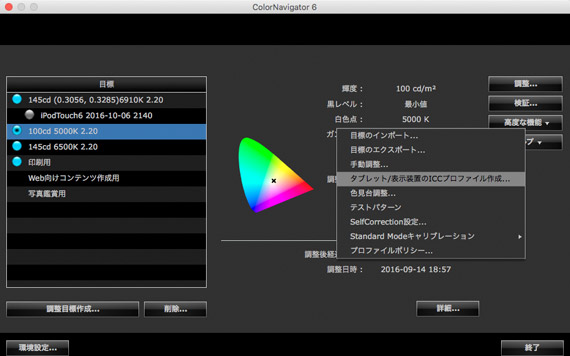
「タブレット/表示装置のICCプロファイル作成」へ進む
新規測定をクリックします。
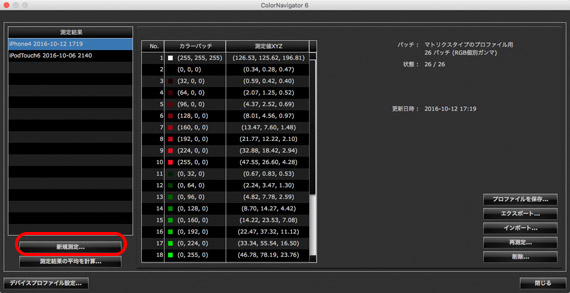
測定パッチを選びます。
iPadなどのディスプレイならマトリクスタイプのプロファイル用「26パッチ」あたりが無難なようです。
3D-LUTタイプは精度は高くても時間がかかります。「3D-LUTの7×7×7-低精度」で20分くらいかかります。
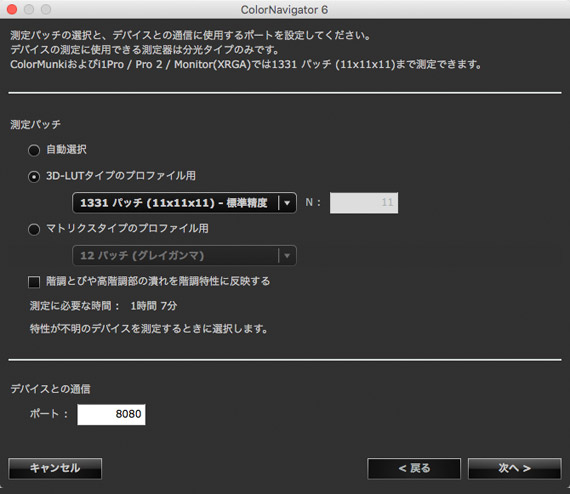
次へをクリックします。
測色器をパソコンに接続し、測定器の欄で測定器を選択します。
測色器を白色板に置いて初期化を押して測色器のキャリブレーションをします。

測色器を白色板に置く
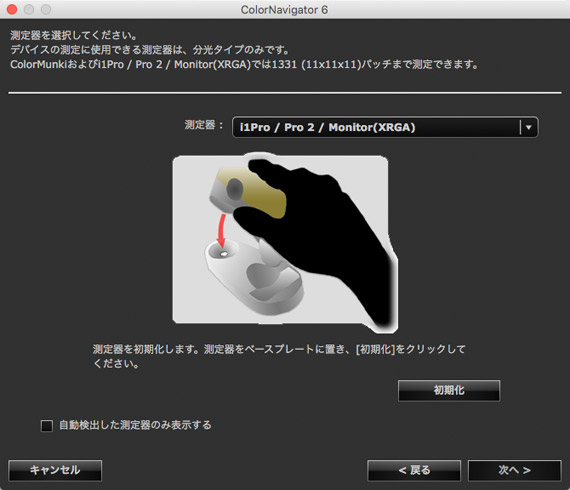
測定器の選択と初期化
次へをクリックします。
これから測色するモバイル機器をパソコンと同じLANに接続し、モバイル機器のウェブブラウザでパソコン画面で指示されたURLを開きます。
モバイル機器の画面に測色器を設置します。
スマホなどの場合、画面が小さいので測色器がはみ出してしまうかもしれません。その場合はスマホと同じ厚さの本などをスマホの隣に置いて、測色器がきちんとスマホの画面に密着するようにします。
次へをクリックします。
測定をクリックすると測色が始まります。
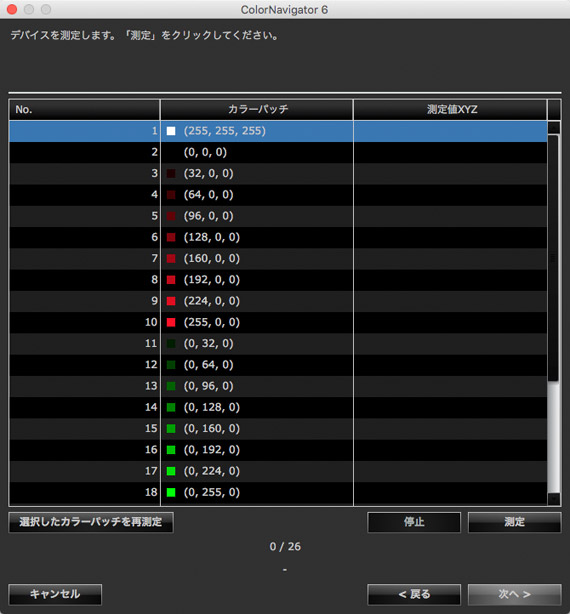
測定画面
測定が終わったら次へをクリックします。
測定結果に名前を付けて保存します。
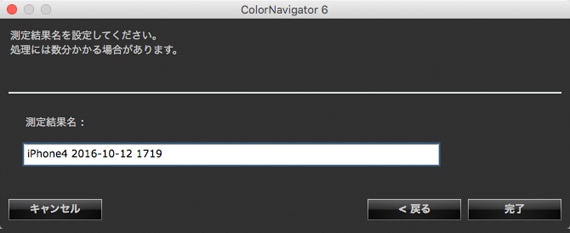
測色結果に名前を付けて保存
手順2 測色結果からモバイル機器の表示特性を示すICCプロファイルを作成する
測定結果の欄から今保存した測定結果を選択します。
プロファイルを保存をクリックし、名前を付けてICCプロファイルとして保存します。
ICCプロファイルの名前は英数字だけにしておいた方が無難です。
手順3 完成したICCプロファイルを目標にしてモニターキャリブレーションを行う
完成したモバイル機器のICCプロファイルをキャリブレーション目標に設定して、モニターキャリブレーションを行います。
これでモバイル機器の画面で表示した状態がある程度再現されます。
携帯電話とマイクロ波を照射する機器の使用は、人体への危険性が指摘されています。
特に子どもや若者は受ける影響がより大きいことが指摘されています。
欧州評議会議員会議では2011年に、学校の敷地内での携帯電話の使用の規制や有線インターネット接続を優先することなどを含む決議が採択されています。
フランスでは、保育園などにおける無線機器の使用禁止、小学校においてデジタル教育以外では無線LANの使用不可などを定める法律が制定されているとのことです。
- Powerwatch News – 05/02/2015 – Wifi banned from nurseries in France
- 【フランス】[立法情報]電磁波ばく露の抑制に関する法律の制定 – 国立国会図書館
- フランス、携帯電話等の電磁波への曝露抑制や情報透明性等に関する法案を推進|環境展望台:国立環境研究所 環境情報メディア
そういった諸外国の動きから考えても、無線LANを使用せざるをえない作業は念のため子どもの生活エリア以外で行った方が良いでしょう。
参考書籍
参考記事

方法2 モバイル機器のエミュレーションの機能を使う
EIZOのカラーマネジメントモニターの機種によっては、ColorNavigator6の表示装置のエミュレーションの機能に対応してるものがあります。
エミュレーション機能を利用している様子を紹介したEIZOの公式動画
エミュレーション機能を使える機種は限られている
EIZOのカラーマネジメントモニターのうち、ColorNavigator6の表示装置のエミュレーションの機能に対応してるものは限られています。
使用したい場合は、EIZOのウェブサイトで対応機種を確認してください。
エミュレーション機能を使う手順
ColorNavigator6で、高度な機能の、エミュレーションのメニューに進んでいきます。
先ほど作成したモバイル機器の測定結果を選びます。
その測定結果を使用してエミュレーション用の設定を作成します。
エミュレーションするための土台となるディスプレイキャリブレーション目標を作ってパソコンのモニターのキャリブレーションをします。
この場合、白色点の色温度や輝度はエミュレーションする対象のモバイル機器と同じにしておいた方が、見た目がより近づきます。
すべてが終わったら、キャリブレーションの目標として「今作成したキャリブレーション目標+エミュレーション設定」を選べば、パソコン画面全体がモバイル機器の表示を再現した状態になります。
スマホの表示を再現するための実際の製品
ColorNavigator6を使用してスマホの表示を再現して作業するための製品の例を以下にあげます。
タブレット/表示装置のICCプロファイル作成で使える分光測色計
デバイスのエミュレーションができるディスプレイの例
以上、EIZOのカラーマネジメントモニターとキャリブレーションソフトColorNavigator6を使って、パソコン画面でスマホ等のモバイル機器のディスプレイ表示色を再現する方法をご紹介しました。
参考記事